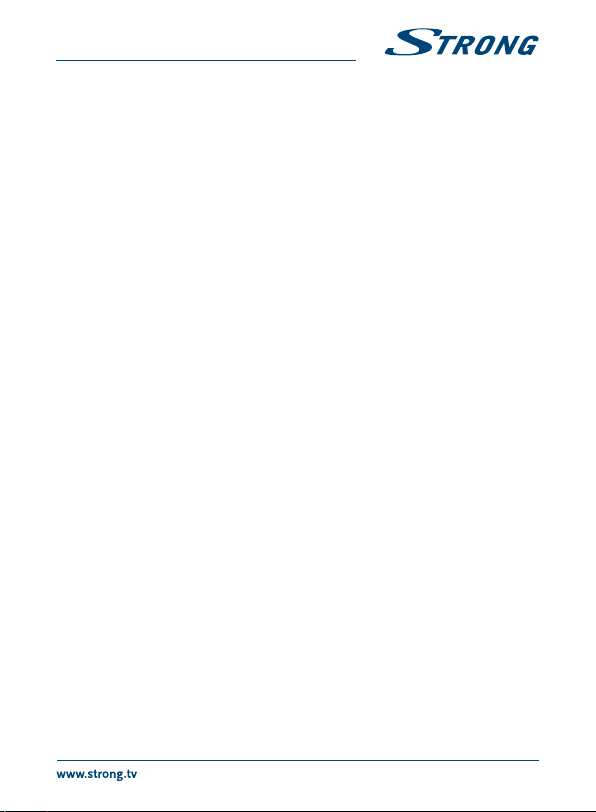-
Wie kann ich auch dritte Programme Empfangen und Speichern im Suchlauf Eingereicht am 23-1-2023 00:10
Antworten Frage melden -
Ie kann ich Programm in andete Reihenfolge bringen Eingereicht am 31-12-2022 14:47
Antworten Frage melden -
Hallo, wir haben den oben genannten Receiver erworben und versuchen ihn zu instalieren. Wir haben alles naccg Anleitung vorgenommen.Wir bekommen immer den Hinweis: kein Signal.
Antworten Frage melden
Mit einem anderen Receiver funktioniert der Fernseher
Wir haben bereits alle Kabel überprüft und auch mit einem anderen Fernseher probiert.
Haben Sie noch eine Idee, woran es liegen kann? Eingereicht am 30-12-2022 16:24 -
die dritten programme sind nicht gespeichert. wie bekomme ich diese dritten Programme auf meinen Bildschirm. Eingereicht am 26-8-2022 10:17
Antworten Frage melden -
Kanäle sind durcheinander
Antworten Frage melden
Was kann ich tun damit der Receiver sich diese automatisch sortiert? Eingereicht am 2-5-2022 10:33 -
MÖCHTE OTVA SUCHEN WIE GEHT DAS
Antworten Frage melden
Eingereicht am 15-1-2022 16:56 -
Was kann ich machen, wenn ich den Pincode nicht mehr weiß? Eingereicht am 13-11-2021 15:08
Antworten Frage melden -
wie kann ich die Sender über die Fernbedienung verwalten Eingereicht am 5-9-2021 19:28
Antworten Frage melden